Produk Pilihan
Cara Membuat a Kunci Tinggi Gambar di Photoshop by Michael Sweeney
Tampilan klasik dalam fotografi adalah citra Hitam Putih. Gambar hitam putih tidak selalu murni; kadang-kadang mereka adalah nada sepia atau nada biru dingin, atau bahkan Duotone yang bukan B / W tetapi kebanyakan memasukkannya ke dalam kategori itu. Ini adalah tampilan abadi dan dengan gambar yang tepat, dan tampilan yang sangat kuat. Untuk fotografer profesional, ini juga bisa menjadi penyelamat dengan gambar berbintik ISO tinggi atau gambar dengan eksposur yang salah.
Saya akan menunjukkan kepada Anda hari ini bagaimana saya memulihkan gambar yang terlalu terang menjadi gambar yang dapat digunakan. Saya membidiknya dengan F1.4 terbuka lebar, 50mm (sensor crop jadi sekitar 80mm) dan di antara lensa terbuka lebar dan pencahayaan, saya mengalami over exposure atau mungkin lebih baik menyebutnya "flare" yang terjadi.
Anda melihat gambar asli saya dari model saya di bawah ini.
Gambar asli
Saya selalu memulai alur kerja pengeditan saya di Lightroom. Lalu saya pergi ke Photoshop untuk pekerjaan berat yang tidak dapat dilakukan Lightroom atau melakukannya dengan baik. Salah satu langkah pertama saya adalah selalu menerapkan preset profil kamera yang menghadirkan berbagai pengaturan agar sesuai dengan kamera saya, dalam hal ini, Nikon D300. Kemudian saya akan menerapkan preset konversi Hitam Putih dan melakukan beberapa penyesuaian dasar. Seperti yang Anda lihat, saya menerapkan preset kamera dan kemudian saya menggunakan preset konversi B / W dari Jack Davis.
BAM - GRATIS Camera Dojo preset Lightroom gratis.
WOW BnW_02 - GRATIS preset konversi Jack Davis B / W dari seri How to WOW-nya
Setelah saya menerapkan dua preset ini, saya mengubahnya sedikit di Lightroom seperti yang saya tunjukkan di sini.
Sorotan +40
Gelap +75
Bayangan -19
ketajaman -80
Ketajaman telah diturunkan agar saya dapat membersihkan kebisingan, lalu saya menerapkan kembali ketajaman sesuai kebutuhan.
pencahayaan +54
kebisingan warna +27
ketajaman +40
Setelah Konversi Lightroom
Bahkan dengan sihir hitam putih Lightroom dan Jack, gambarnya masih abu-abu tengah yang saya benci. Jadi sekarang kita masuk ke Photoshop untuk benar-benar mulai mengubah gambar menjadi tampilan kunci tinggi.
Langkah pertama saya adalah menerapkan a lapisan kurva di Photoshop. Ini menonjolkan putihnya kulit.
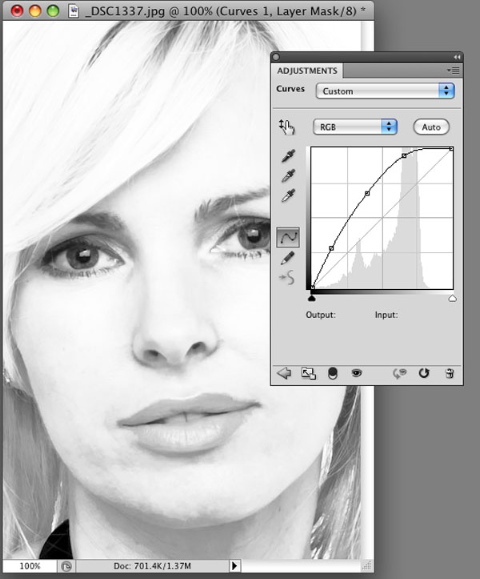
contoh kurva
Kemudian saya membuat layer duplikat dan mulai mengambil sampel gambar dan mengecatnya menggunakan sampel. Saya harus menunjukkan di sini bahwa meskipun Anda dapat melakukan ini dengan mouse, lebih baik memiliki tablet seperti Wacom yang peka terhadap tekanan. Saya tidak dapat menekankan betapa bermanfaatnya tablet saat mengedit seperti ini dan Anda membutuhkan sentuhan yang sangat halus.
Pengeditan ini meratakan bayangan di bawah dagu. Saya membuat bulu mata lebih gelap, bagian putih mata lebih cerah dan sebagainya.
Setelah Penyesuaian Kurva PS
Setelah saya menyelesaikan semua lukisan saya, saya menerapkan blur pada layer duplikat dari gambar yang dicat. Saya kemudian menerapkan layer mask untuk menyembunyikan layer buram baru. Sekarang saya menggunakan Wacom saya lagi untuk melukis dalam blur pada sesuatu seperti opacity 20%.
Gambar Akhir
Anda dapat melihat bahwa kita telah beralih dari gambar bla ke gambar hitam putih yang dramatis dengan gaya high key. Gaya gambar ini benar-benar memamerkan matanya dan kecantikan wajahnya secara keseluruhan tanpa gangguan suar lensa, warna, dan sebagainya. Jika Anda mencetak ini pada kertas hitam putih atau aluminium dan Anda memiliki seni dinding yang menakjubkan. Dan jika Anda melakukan ini untuk klien, Anda pasti akan mendapatkan banyak minat pada lebih banyak jenis cetakan seperti ini. Semua orang suka terlihat seperti jutaan dolar dan jenis gambar ini benar-benar berhasil.
Tentang Michael Sweeney @Michael Sweeney Fotografi
Saya memulai karir visual saya dengan menggambar tanpa henti sejak saya cukup dewasa untuk dipercaya dengan sekotak krayon. Sekarang hari saya memadukan keterampilan fotografi saya dengan pengetahuan saya yang luas tentang teknologi untuk menghasilkan gambar yang klasik dan canggih.
Tidak ada komentar
Tinggalkan Komentar
Kamu harus login untuk mengirim komentar.







































Tutorial yang bagus! terima kasih banyak sudah berbagi 🙂
Saya memiliki kamera dan saya baru saja mulai mengambil foto dan membutuhkan tas kamera yang bagus untuk menyimpan kamera dan aksesori saya